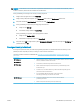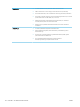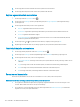HP LaserJet Pro MFP M426, M427 - User Guide
Table Of Contents
- Printeri ülevaade
- Paberisalved
- Tarvikud, lisaseadmed ja osad
- Printimine
- Kopeerimine
- Skannimine
- Skannimine tarkvara HP Scan abil (Windows)
- Skannimine tarkvara HP Scan abil (OS X)
- USB-välkmälule skannimine
- Võrgukausta skannimise funktsiooni seadistamine
- Skannimine võrgukausta
- E-kirja manusesse skannimise seadistamine
- Sissejuhatus
- Enne alustamist
- Esimene meetod: e-kirja manusesse skannimise seadistusviisardi kasutamine (Windows)
- Teine meetod: e-postile skannimise funktsiooni seadistamine HP sisseehitatud veebiserveri kaudu (Win ...
- E-kirja manusesse skannimise funktsiooni seadistamine Maci puhul
- Skaneerimine meilisõnumisse
- Täiendavad skannimistööd
- Faks
- Printeri haldus
- HP veebiteenuste rakenduste kasutamine
- Printeriühenduse tüübi muutmine (Windows)
- Täiustatud konfiguratsioon koos HP sisseehitatud veebiserveriga (Embedded Web Server, EWS) ja HP Dev ...
- Täiustatud konfiguratsioon koos HP utiliidiga OS X jaoks
- IP võrgusätete konfigureerimine
- Printeri turbefunktsioonid
- Energiasäästu seaded
- HP Web Jetadmin
- Püsivara värskendamine
- Probleemide lahendamine
- Klienditugi
- Juhtpaneeli spikrisüsteem
- Tehase vaikeseadete taastamine
- Printeri juhtpaneelil kuvatakse teadet „Cartridge is low” (Kassett tühjeneb) või „Cartridge is very ...
- Printer ei võta paberit sisse või söödab valesti
- Paberiummistuste kõrvaldamine
- Sissejuhatus
- Sagedased või korduvad paberiummistused?
- Ummistuse asukoht
- Paberiummistuste kõrvaldamine dokumendisööturist
- Paberiummistuste kõrvaldamine 1. salvest
- Paberiummistuste kõrvaldamine 2. salvest
- Paberiummistuste kõrvaldamine 3. salvest
- Paberiummistuste kõrvaldamine kuumuti piirkonnast
- Paberiummistuste kõrvaldamine väljastussalvest
- Dupleksseadmest ummistuste kõrvaldamine
- Prindikvaliteedi parandamine
- Kopeeritud ja skannitud kujutise kvaliteedi parandamine
- Faksimise pildikvaliteedi parandamine
- Sissejuhatus
- Veenduge, et skanneri klaasil ei ole mustust ega plekke
- Faksi saatmise eraldusvõime seadete kontrollimine
- Veaparanduse seadete kontrollimine
- Leheküljele sobitamise seade kontrollimine
- Dokumendisööturi paberivõturullide ja eralduspadja puhastamine
- Teisele faksimasinale saatmine
- Saatja faksimasina kontrollimine
- Traadiga võrgu probleemide lahendamine
- Sissejuhatus
- Kehv füüsiline ühendus
- Arvuti kasutab printeri jaoks valet IP-aadressi
- Arvuti ei saa printeriga ühendust
- Printer kasutab võrgu jaoks vale linki ja võrguseadeid
- Uued tarkvaraprogrammid võivad tekitada probleeme ühilduvusega
- Teie arvuti või tööjaam võib olla valesti seadistatud
- Printer on keelatud või on teised võrguseaded valed
- Traadita võrgu probleemide lahendamine
- Sissejuhatus
- Traadita ühenduvuse kontroll-loend
- Pärast traadita ühenduse konfigureerimise lõpetamist ei saa printeriga printida
- Printer ei prindi ja arvutisse on installitud mõne teise tootja tulemüür
- Traadita ühendus ei tööta pärast Wi-Fi ruuteri või printeri liigutamist
- Traadita printeriga ei saa rohkem arvuteid ühendada
- Traadita printeri ühendus katkeb ühendamisel VPN-iga
- Võrku ei kuvata traadita võrguühenduste loendis
- Traadita võrk ei tööta
- Traadita võrgu diagnostikatesti tegemine
- Häirete vähendamine traadita võrgus
- Faksiprobleemide lahendamine
- Tähestikuline register
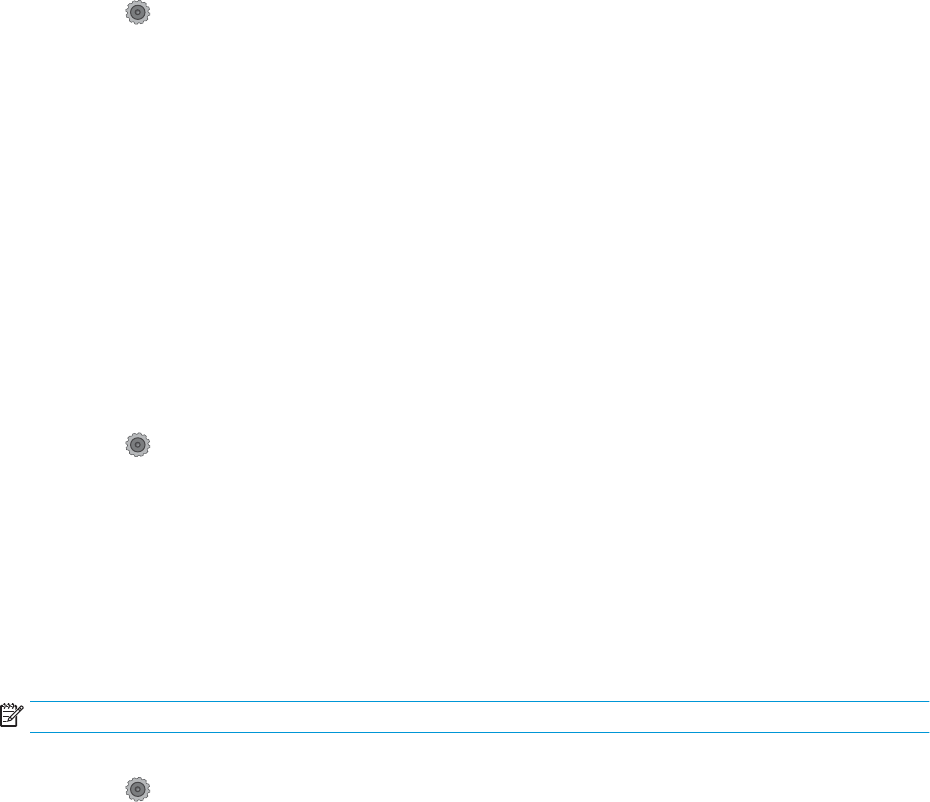
1. Sirvige printeri juhtpaneeli avakuval, kuni kuvatakse menüü Setup (Seadistamine). Puudutage seadistamise
ikooni , et menüü avada.
2. Vajutage menüüd Fax Setup (Faksi seadistamine).
3. Vajutage menüüd Advanced Setup (Täiustatud seadistamine).
4. Avage menüü Fax Resolution (Faksi eraldusvõime).
Veaparanduse seadete kontrollimine
Harilikult seirab printer faksi saatmisel või vastuvõtmisel telefoniliini signaale. Kui printer avastab edastuse ajal
vea ja veaparanduse seade on On (Sees), saab printer taotleda osa faksi uuesti saatmist. Veaparanduse
tehasepoolne vaikeväärtus on Sees.
Te peaksite veaparanduse välja lülitama ainult siis, kui faksi saatmise või vastuvõtmisega on raskusi ning teil pole
midagi edastusvigade vastu. Sätte väljalülitamine võib olla kasulik juhul, kui te proovite faksida välismaale või
sealt faksi vastu võtta või kui kasutate telefoni satelliitühendust.
1. Sirvige printeri juhtpaneeli avakuval, kuni kuvatakse menüü Setup (Seadistamine). Puudutage seadistamise
ikooni , et menüü avada.
2. Puudutage menüüd Teenus.
3. Puudutage menüüd Fax Service (Faksiteenus).
4. Puudutage nuppu Error Correction (Veaparandus) ja seejärel nuppu On (Sees).
Leheküljele sobitamise seade kontrollimine
Kui printer printis faksi lehelt välja, lülitage printeri juhtpaneelil sisse leheküljele sobitamise funktsioon.
MÄRKUS. Veenduge, et paberisuuruse vaikeseade sobib salve asetatud paberisuurusega.
1. Sirvige printeri juhtpaneeli avakuval, kuni kuvatakse menüü Setup (Seadistamine). Puudutage seadistamise
ikooni , et menüü avada.
2. Vajutage menüüd Fax Setup (Faksi seadistamine).
3. Vajutage menüüd Advanced Setup (Täiustatud seadistamine).
4. Puudutage nuppu Fit to Page (Mahuta lehele) ja seejärel nuppu On (Sees).
Dokumendisööturi paberivõturullide ja eralduspadja puhastamine
Kui dokumendisööturil on paberikäsitsemisprobleeme, näiteks ummistusi või mitme lehe korraga võtmist,
puhastage dokumendisööturi rullid ja eralduspadi.
ETWW Faksimise pildikvaliteedi parandamine 157